解决win10操作中心开关呈灰色无法打开的方法
小编前些日子在逛浏览网页的时候,看到有不少的网友都在讨论win10操作中心开关呈灰色无法打开的解决方法,然后小编我就匿名的给网友们解答了一下该问题。俗话不是说“独乐乐不如众乐乐”吗?所以,今天小编就给大家分享下解决win10操作中心开关呈灰色无法打开的方法,希望能够帮助到你们。
1,我们先来看一下设置窗口中操作中心的开关为灰色的,现在无法点击,无法打开。

2,右键点击开始按钮,在弹出菜单中选择运行菜单项
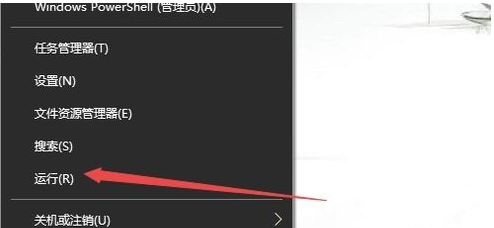
3,在打开的运行窗口中,输入命令gpedit.msc,然后点击确定按钮 打开本地组策略编辑器。
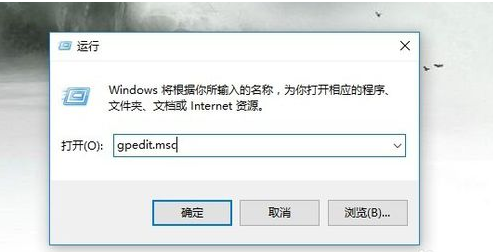
4,在本地组策略编辑器窗口中,我们依次点击用户配置/管理模板菜单项
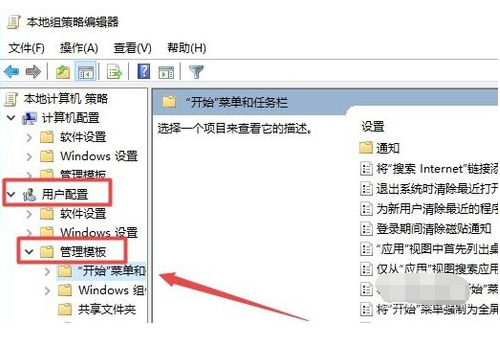
5,然后在右侧窗口中找到删除通知和操作中心一项
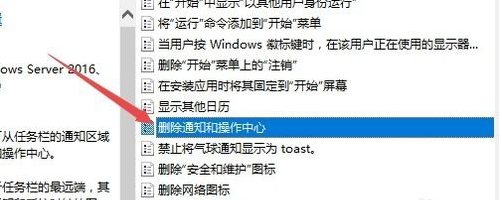
6,双击该项后打开其属性窗口,然后在窗口中选择未配置一项,最后点击确定按钮,关闭本地组策略编辑器窗口。
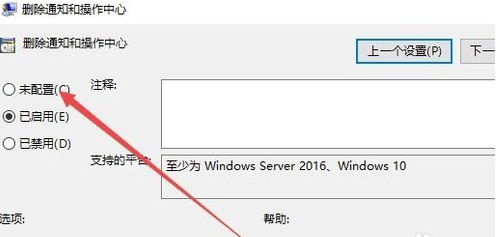
7,再次打开设置窗口,可以看到操作中心的开关可以选择并使用了。把其打开后,右下角的操作中心又出现了。
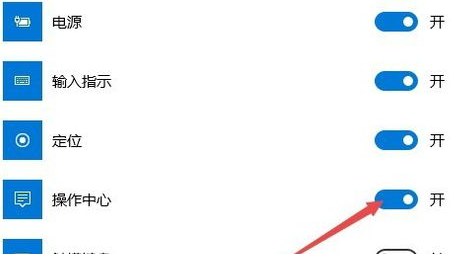
以上就是小编分享给大家的解决win10操作中心开关呈灰色无法打开的方法,希望可以帮到大家,关注系统天地精彩资讯教程不间断。









